修改路由器密码,小猪教您路由器密码怎么修改
- 时间:2018年07月11日 11:22:52 来源:魔法猪系统重装大师官网 人气:7072
家里的无线密码被人破解、忘了无线路由器的密码,遇到以上类似情况就需要修改无线路由器密码了。那么无线路由器怎么改密码呢?有时出于安全方面的考虑,下面,小编给大家准备了路由器密码的修改图文教程。
为保证无线不被破解蹭网,最好是定期更改无线网络密码,并使用安全较高的认证。同样的,也建议同时更改路由器后台管理员密码。那么无线路由器怎么改密码?下面,小编给大家介绍路由器密码的修改方法。
路由器密码怎么修改
无线路由器要更改后台管理密码的话,建议用网线连接电脑。成功连接电脑后查看获取的默认网关IP
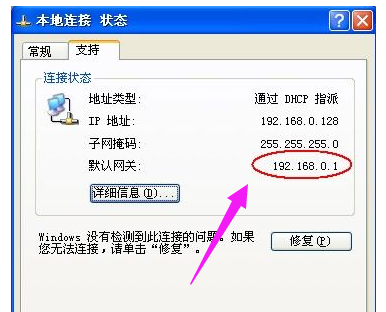
密码载图1
打开浏览器,在地址栏中输入这个默认网关的IP并按回车,打开路由器登陆窗口
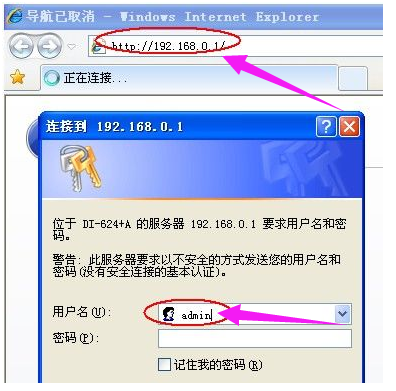
路由器密码载图2
输入正确的用户名和密码后进入后台管理界面
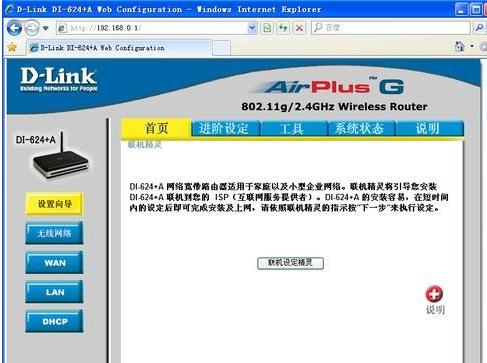
路由器密码载图3
点击“工具”选项卡,在“管理者”中输入新旧密码
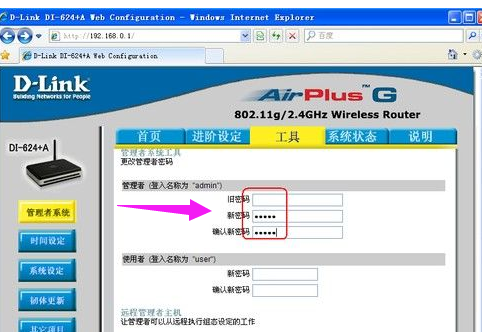
路由器密码载图4
点击下面的“执行”按钮后,路由器会要求重新输入用户名和密码,这个密码是更改后的密码了
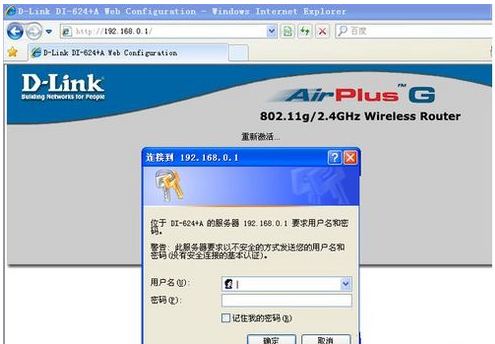
路由器载图5
重新进入路由器后台管理界面后,我们直接在“首页”选项卡下,单击左侧的“无线网络”按钮

路由器载图6
在下面的“共享密码”处输入我们要更改的密码,建议同时将SSID也更改掉

路由器密码载图7
再点击下面的“执行”按钮,
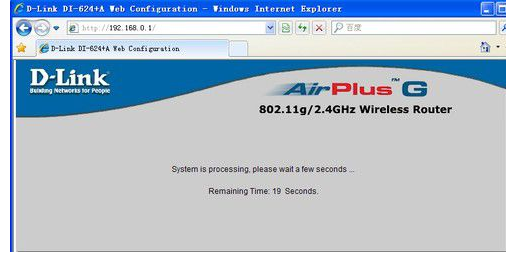
路由器载图8
路由器提示要等待一定时间,并会显示“重新激活...”,单击“继续”按钮或关闭本窗口即可
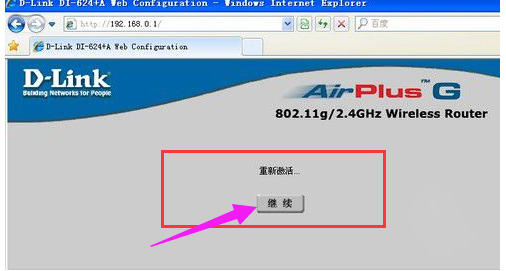
路由器载图9
以上就是路由器密码的修改方法。是不是很简单?
路由器, 路由器密码,密码,修改密码








